性能检测工具
我们可以通过一些性能检测工具更加方便地定位性能问题。
React Developer Tools for Chrome
这是一个 Chrome 插件,主要用来检测页面使用的 React 代码是否是生产环境版本。当访问网页时,如果插件图标的背景色是黑色的,就表示当前网页使用的是生产环境版本的 React,如图5-1所示。

Figure 1. 图5-1
如果插件图标的背景色是红色的,就表示当前网页使用的是开发环境版本的 React,如图5-2所示。
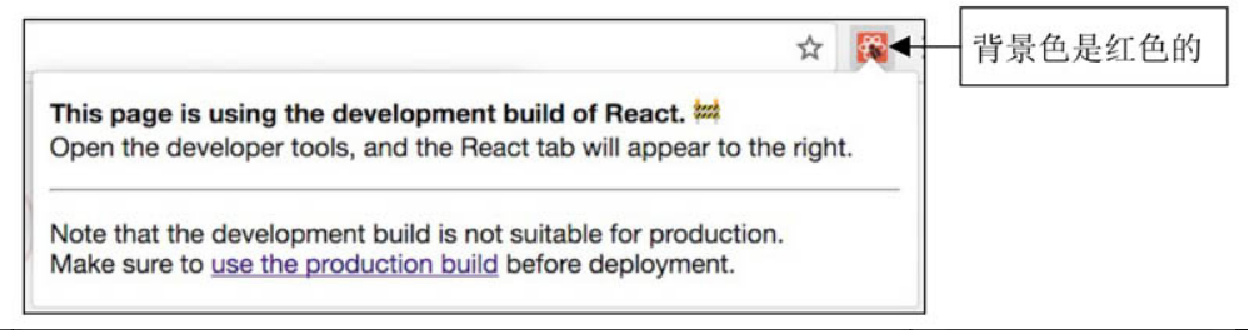
Figure 2. 图5-2